FurMark基础操作流程:
1、启动应用程序后,首先需关闭抗锯齿功能。在界面右侧找到红色标记的"MSAA"选项,将其切换至"OFF"状态以提升测试准确性;
2、进入配置界面调整参数。点击顶部工具栏的"Settings"按钮,在弹出的对话框中选择"Dynamic background"与"Burn-in"选项,同时建议取消勾选"Xtreme burn-in"模式以确保测试安全;
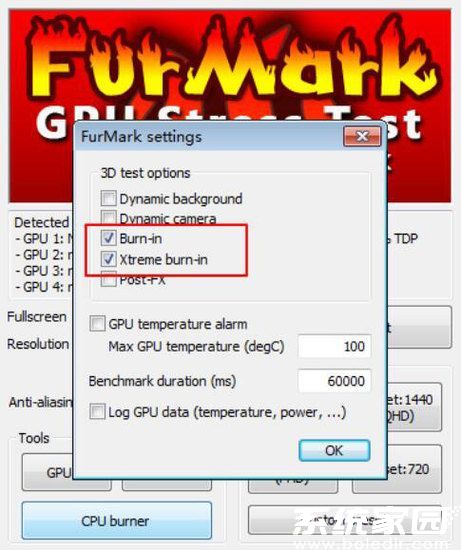
3、完成参数设置后返回主界面,点击"GPU stress test"按钮启动检测准备程序。此时系统会自动检测当前显卡型号并显示基础参数;
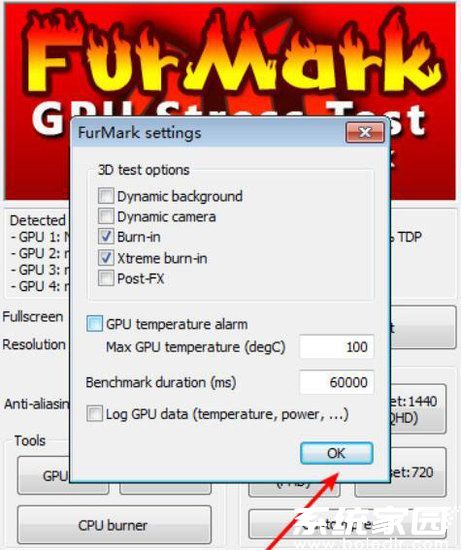
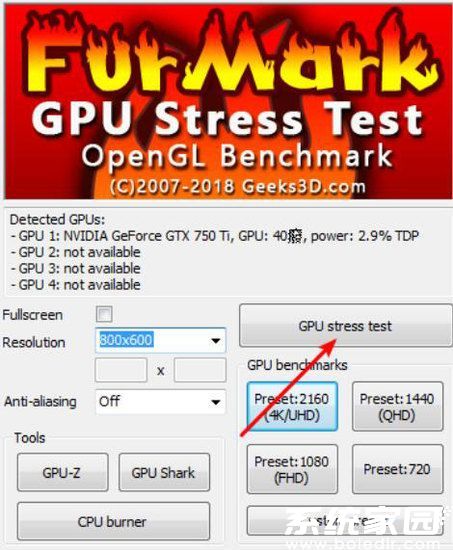
4、确认参数无误后点击"GO"按钮,软件将开始执行压力测试。此时显卡会进入满负荷运转状态,请确保设备供电稳定;
5、监控界面左侧实时显示核心数据:包括当前分辨率(默认800×600)、帧率波动曲线、温度变化图表以及功耗统计。通过"i"键可快速切换信息显示状态,方便用户全屏观察渲染画面;
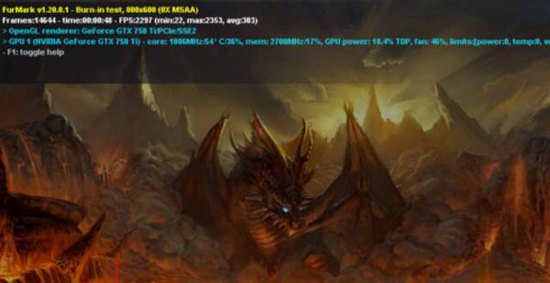
6、测试过程中按空格键可切换多重渲染模式,不同模式对应各类图形API的负载模拟。建议首次测试持续时间控制在15-20分钟,专业用户可延长至40分钟进行深度验证。温度监测需重点关注:普通显卡建议维持80℃以下,高端显卡在合理散热条件下允许达到90℃阈值,若发现温度异常应及时终止测试。
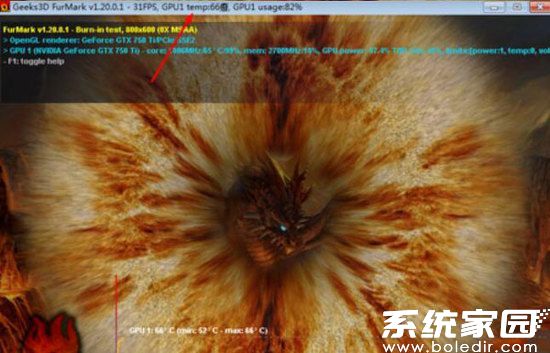
完成压力测试后,系统会自动生成性能报告。建议记录峰值温度与帧率稳定性数据,对比显卡官方参数评估设备状态。长期监测时建议每月执行一次基准测试,定期清理散热系统可确保检测结果准确性。对于出现画面撕裂或程序卡顿的设备,需排查驱动兼容性或硬件故障可能。
通过系统化的检测流程,用户可全面掌握显卡工作状态,为硬件维护与性能优化提供数据支持。合理运用该工具既能预防设备过热风险,也可为硬件升级提供决策依据。

